虽然现在U盘的使用率越来越高了,但是关于U盘的问题也是随机增加了,一些心理洁癖的人对于Win7打开计算机窗口时右侧多出的U盘内容显示表示很看不惯,虽然有时候显示内容有点作用,但是大多数时候还是多余的,尤其是那些强迫症患者,看着电脑上多出一个图标,哪里都觉得不对劲,想方设法想把小图标去掉。虽然小编并没有强迫症,但是还是为那些强迫症患者带来了如何关闭计算机窗口时右侧多出的U盘内容显示。
1、打开计算机后,点击U盘内容区域的“齿轮”设置图标,如下图:

2、打开设置后,我们取消勾选“使用U盘时,在文件系统窗口的侧边展示U盘内容”选项,然后应用。
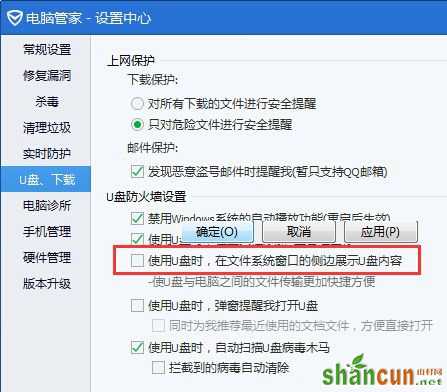
以上的方法就能有效解决问题,虽然有些人并不在意,但是总有些人在意,简单的几步就不会再有U盘的内容跳出来了!















